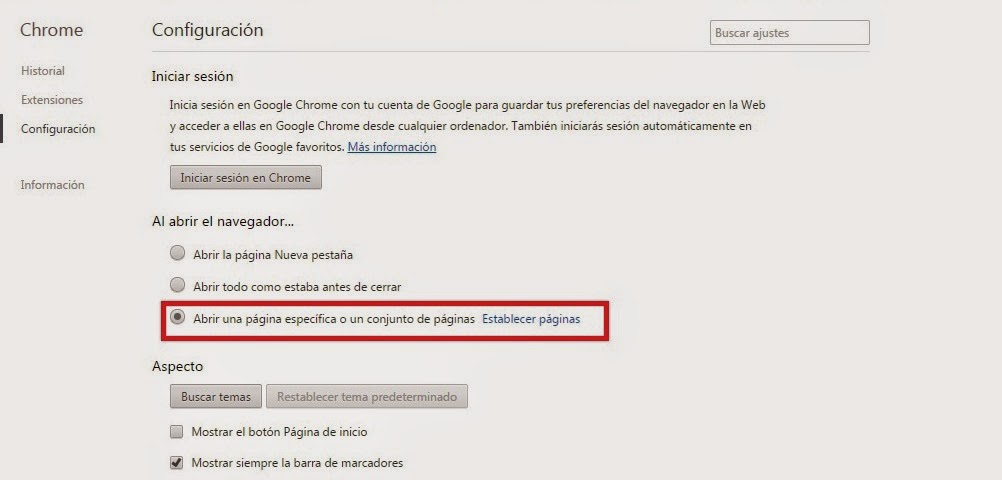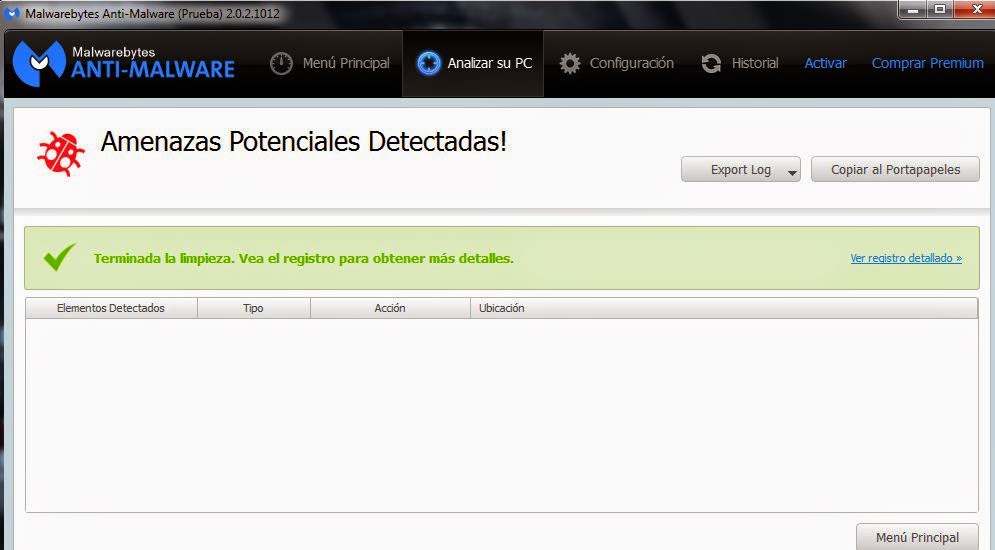Esta mañana, he decidido instalar
Ubuntu14.04 junto con el Windows 7, para
empezar a moverme con más soltura por Ubuntu, después de hacer la instalación,
de crear las particiones correspondientes, le doy a reiniciar mi equipo, y cuál
es mi sorpresa? Imposible acceder al Windows 7 y a todo lo que tenía porque no
se me abre el gestor de arranque, es decir el grub.
Por un momento entro en pánico,
pero no, por si os pasa, aquí os dejo, como poder restablecer el grub, para que
podáis tener en vuestras máquinas los sistemas operativos que queráis, y los podáis,
abrir sin problemas.
Lo que hay que hacer es
reinstalar el Grub2 de forma que sobrescriba los archivos "/etc/default/grub"
y "grub.cfg", para así tener la misma configuración por defecto que
teníamos originalmente.
Esto eliminará por completo todo los archivos del Grub2 y sus configuraciones, pero no se eliminarán los archivos personalizados creados por el usuario. Esto puede corregir fallos en el GRUB 2, debidos a daños en los archivos y configuraciones incorrectas, así como, por la falta de carpetas y archivos, eliminados por el usuario.
La re instalación de Grub2 es también un método para restablecer todos los ajustes de configuración a los valores por defecto en un sistema de trabajo.
Los paquetes que se des instalarán y volverán a instalarse, a través de este procedimiento, incluyen grub-pc, grub-common.
Asegúrate de tener una conexión a Internet y el acceso a los repositorios, antes de comenzar.
1º Desinstalar "grub-common" y sus archivos de configuración:
En Ubuntu, os vais a la terminal
y ejecutáis el siguiente comando:
sudo apt-get remove --purge grub-common
Nos preguntará, que si queremos eliminar los archivos de configuración del grub2 y le diremos que si.
Para ello, pulsamos la tecla "Tabulador" hasta que "Si" se ponga en rojo y después pulsamos la tecla "Enter" para continuar.
2º Instalar de nuevo
grub-pc:
Lo hacemos ejecutando el siguiente comando:
sudo apt-get install grub-pc
No hace falta volver a instalar grub-common, ya que se instalará al instalar grub-pc .
Tras la instalación de la aplicación "grub-pc" (grub2), nos pedirá que instalemos el grub (grub-install) en el dispositivo (disco duro).
Pulsamos la tecla "Tabulador" hasta que "Aceptar" se ponga en rojo y después, pulsamos la tecla "Enter" para continuar.
Ahora nos dará una lista de dispositivos:
Donde debemos de seleccionar el disco duro donde tengamos el Mbr, que por lo general será el primer disco duro "/dev/sda". Lo hacemos de la siguiente forma:
· Seleccionamos el disco duro, pulsando las teclas de las flechas arriba y abajo, hasta que aparezca un cuadrado rojo entre los corchetes que hay delante de "/dev/sda ...".
· Una vez seleccionado, lo marcamos, pulsando la barra espaciadora (en el cuadrado rojo aparecerá un asterisco).
· Entonces, pulsamos la tecla "Tabulador" hasta que "Aceptar" se ponga en rojo.
· Y para terminar, pulsamos la tecla "Enter" para continuar.
En esta ventana lo que ha hecho viene a ser como ejecutar: "sudo grub-install /dev/sda".
Ahora nos creará un nuevo archivo "/etc/default/grub" y nos generará un nuevo "grub.cfg"
El sistema actualizará el grub detectando todos los sistemas operativos, pero nunca está de más volver a actualizarlo para asegurarnos con:
sudo update-grub
o con:
sudo update-grub2
Teniendo instalado el paquete "grub-pc" es indistinto actualizar con uno o con otro (los dos funcionan).
Reiniciamos y el grub estará como al principio.